怎样重装系统 ghost系统安装教程
使用ghost软件恢复系统: 1、进入PE系统打开GHOST软件,点击“local”,然后选择“Partition”,最后选择“From Image”。2、选择需要恢复的镜像文件,找到需要的系统镜像文件(.gho后缀文件)然后点击选择。3、接着是从镜像文件中选择源分区,由于一般只有一个源分区,直接点OK即可4、接下来的一步让选择要把刚才选中的镜像源分区恢复到哪个本地磁盘,一般用户如果只装有一个硬盘那么直接点OK继续5、选择要恢复到哪个分区,一般用户都把系统装C盘,也就是Type为Primary的分区,不确定的话可以通过Size(容量)大小判断,选好之后点OK。 6、Ghost便开始执行上述操作,待进度条走完Ghost提示需要重启,重启过后就会继续自动安装系统了。

ghost使用教程图解
Ghost可以实现硬盘分区及硬盘的备份还原,使用教程如下: 1、打开GHOST软件,接受许可协议,点击“OK”。 2、选择Local->Partion->To Image,对分区进行备份。 3、选择需要备份的硬盘,点击“OK”选项。 4、选择需要备份的分区(第一分区位系统分区),点击“OK”。 5、选择备份文件存放的位置(注意:不能放在你要备份的那个分区里面)。 6、输入备份文件名。(注意:保存扩展名是.GHO) 7、此时会弹出如下对话框“compressimage file?”(是否压缩备份),同时,有三个选项:No(不压缩),Fast(快速,压缩率低,体积相对较大,速度快),High(高压缩,压缩率高,体积相对较小,速度慢),一般选择FAST。 8、开始备份:选择YES(是)。 9、这样就备份成功了。 10、使用Ghost还原系统操作,依次选择Local(本地)→Partition(分区)→From Image(恢复镜像) 。 11、选择镜像文件所在的分区,找到镜像文件(WINXP.GHO)按回车键。 12、显示镜像文件备份信息,点击“OK”选项。 13、选择将镜像文件恢复到那个硬盘。点击“OK”选项。 14、选择要恢复到的分区,将镜像文件恢复到C盘,点击“OK”选项。 15、页面提示即将恢复,点击“YES”选项。 16、页面显示开始还原镜像文件。 17、恢复完成,选择Reset computer 重新启动电脑就可以了。

一键ghost使用教程 教你一键ghost怎么用
1、重新启动计算机,快速按F8键进入DOS界面,运行g.exe进入ghost界面,选择菜单到本地(本地)-分区(分区)-从图像。 2、选择back enter,然后使用箭头键选择windows.gho并输入。 3、当这个界面出现时,点击“直接输入”。 4、进入下一个操作界面。(如果是双盘操作,您必须在这里选择一个好的硬盘。记住常要选择第二个硬盘。)。 5、选择以还原第一个分区系统磁盘,然后单击“输入”。 6、确认后,用左右方向键选择“是”进入。 7、无需任何操作即可启动还原。 8、重新启动。
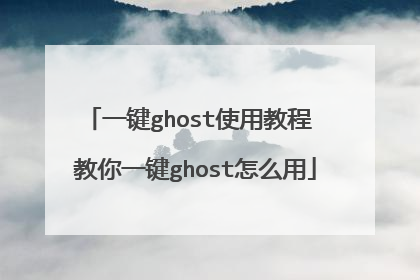
请问ghost怎么操作?
ghost的使用:记住口诀,就这么的简单 Ghost8.0使用说明 记住口诀:备份122、还原123,具体操作如下: 备份操作在纯DOS下操作。若ghost.exe在D:ghost文件夹,则:进入DOS,1、D:cd ghost2、D:ghostghost,启动ghost3、选择第一项Local (本地)4、选择第一项的第二项Partition(划分)5、选择第一项的第二项的第二项to image (分区备份)6、OK7、选①备份C盘,选②备份D盘,选③备份E盘......8、OK(若是XP系统,OK↙Tab↙Tab)9、为备份文件命名,后缀.gho↙10、选Fast(一般压缩-较快)或High(高度压缩-较慢)↙11、Yes......contioue/Quit/Yes-----OK! (若没有鼠标,可用键盘TAB键进行切换操作,回车键确认,方向键选择)----------------------------------------------------------------------- 还原操作(必须在DOS状态下操作,否则,可能出现中途中断,不能还原等异情) 1、进入DOS,A:>D:↙,D:>cd Ghostghost2、启动ghost3、选择第一项Local (本地)4、选择第一项的第二项Partition(划分)5、选择第一项的第二项的第三项from image(分区还原)6、点选需要还原的文件,OK OK(通过输入D: ↙E:↙ F:↙,可以在各区切换或找)7、选①将备份文件还原到C盘,选②将备份文件还原到D盘......8、Yes......9、选Reset Computer(重启)↙,OK! 若选Continue则返回Ghost主画面。----------------------------------------------------------------------整盘复制拷贝方法 首先必须将你新的硬盘(目标盘)跳线开关置于从盘(SLAVE盘)位置,作为二硬盘挂接到机器内,开机 自检,进入CMOS设置有关参数,使机器识别到二硬盘的存在;其次,准备好DOS系统启动软盘,并在启动 盘上拷入必要的工具软件(后文将介绍到);最后,将机器从软盘上引导,启动成功后,即可开始硬盘的整 盘复制工作了。键入GHOST回车,选择LOCAL/SERVER.→CLONEDISK TO DISK→DRIVE 1→DRIVE 2→调整有关分区参数 →开始执行。GHOST要求目标盘的容量大于或等于源盘,若目标盘的容量大于源盘,则目标盘新的分区容量大小还 可以进行适度调整。---------------------------------------------------------------------- Ghost8.0功能 一、local 本地1、disk 硬盘①to disk 到硬盘 ②to image 硬盘备份 ③from image 备份还原2、partition划分①to partition到分区 ②to image 分区备份 ③from image 分区还原3、check检查①image file 影像文件的完整性和正确性②disk 检查硬盘数据的完整性和正确性 三、Peer to peer 点对点传输 四、options参数设置
ghost装系统教程
ghost装系统教程
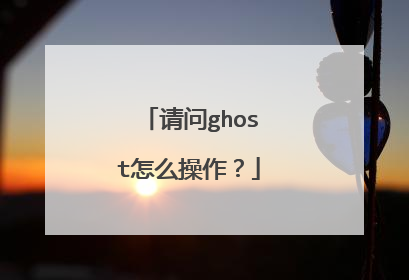
手动GHOST安装系统方法教程是怎样的?
手动GHOST安装系统方法如下: 1、首先制作U盘的PE引导盘,然后下载ghost系统的ISO镜像。因为直接解压到U盘会比较慢,所以我们首先右击使用winrar将ISO解压到指定的目录,比如f盘,找到并复制最大的GHO文件,比如win7.GHO; 2、将GHO文件复制粘贴到U盘的GHO目录中,如图所示; 3、在需要重新安装的计算机上插入U盘。重新启动计算机后,按F12、F11、ESC和其他快捷键选择U盘选项。按回车键。对于其他型号,请参阅以上“U盘启动设置”教程; 4、从U盘开始进入U盘主菜单,按上下方向键选择[02]回车运行PE系统,老型号选择[01]; 5、进入PE系统后,如果需要分区,必须备份硬盘的所有重要数据,双击打开diskgenius分区工具,右键单击硬盘,选择快速分区; 6、设置分区的数目和大小。检查要安装系统的分区的“主分区”。默认情况下会选中它。如果容量大于35g,单击“确定”; 7、双击打开桌面上的ghost手册。在弹出的界面中,直接点击确定; 8、在该界面中,单击本地→分区→从图像; 9、单击下三角形以选择GHO文件的位置。编辑器位于U盘的GHO目录中。单击GHO文件,如win7.GHO; 10、选择要安装的系统的硬盘。注意,整个硬盘都显示在这里。根据能力判断。例如,如果小编是60g硬盘,请选择61440硬盘,然后单击“确定”; 11、在这里选择安装驱动器号,类型必须是主驱动器,然后根据容量选择安装驱动器,确定; 12、弹出提示框,单击“是”开始系统重新安装过程,等待进度条完成; 13、操作完成后,弹出提示框,点击“重置计算机”按钮,重启计算机,重启过程中可以取出U盘; 14、重启进入界面,进行系统重新安装和配置操作,约5分钟; 15、最后,开始进入一个新的系统界面,并手动运行ghost重新安装系统。

